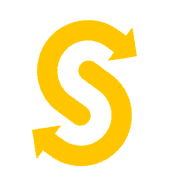

Cómo crear y gestionar un curso
Por favor sigue los siguientes pasos para crear y un curso:
(Recuerda que para realizar estas acciones debes ser instructor)
Paso 1: Inicia sesión en la plataforma y dirígete al panel izquierdo. En la sección "Productos", ubica el enlace "Mi contenido" y haz clic sobre él.
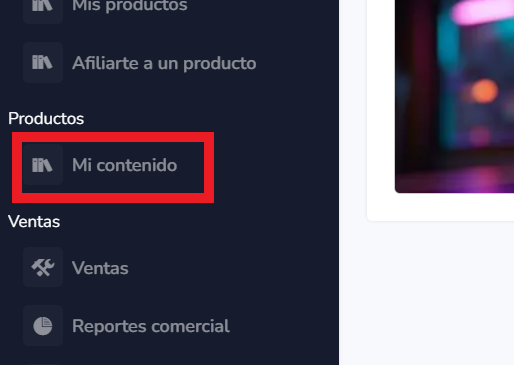
Paso 2: Se mostrarán las opciones de contenido que puedes crear. Selecciona "Cursos".
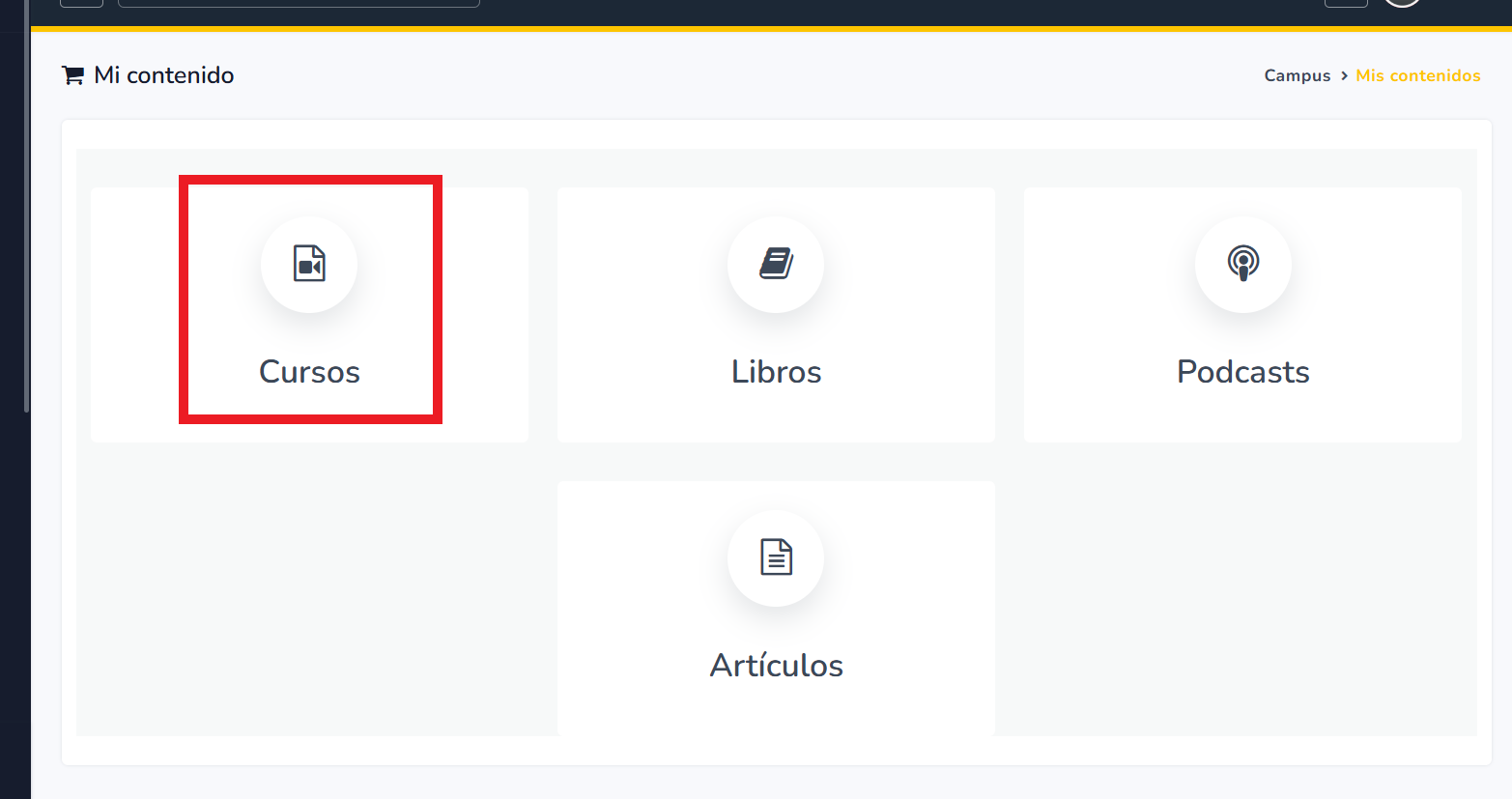
Una vez cargue el listado de cursos que has creado, notarás que cada uno tiene las siguientes opciones:
- Página promocional: permite ver cómo se presenta el curso a los estudiantes
- Vista previa del contenido: Muesra el curso tal como lo veria un estudiante
- Editar el curso
- Eliminar el curso
- Seguimiento: permite hacerle el seguimiento a los estudiantes
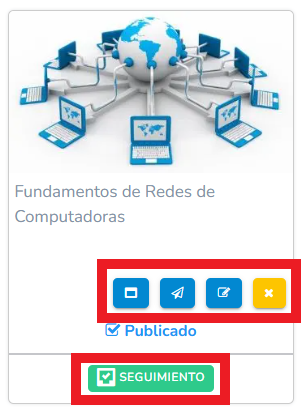
También puedes ver los estados del curso, los cuales son:
- En borrador: Cuando el curso aún está en edición
- Publicado: Cuando el curso ha sido publicado y los estudiantes ya pueden acceder al mismo
Paso 3: Para crear un nuevo libro, presiona el botón "NUEVO CURSO"
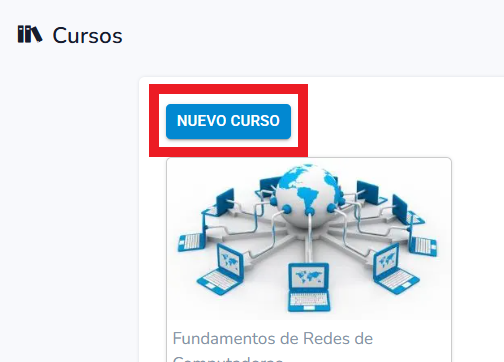
Paso 4: Ingresa el título del curso, confirma que eres el propietario o que tienes los derechos del contenido y presiona el botón "GUARDAR".
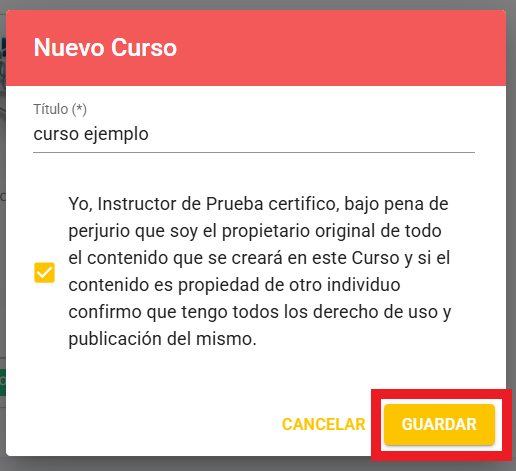
La plataforma te redireccionará automáticamente a la página de edición del libro, donde podrás agregar todos los detalles. También podrás visualizar la página promocional del libro, que será accesible para los estudiantes. Antes de enviarlo, es recomendable revisar la vista previa para ver cómo lo percibirán los estudiantes. Los campos obligatorios están marcados con un asterisco (*), por ejemplo, *"Título (*)"*.
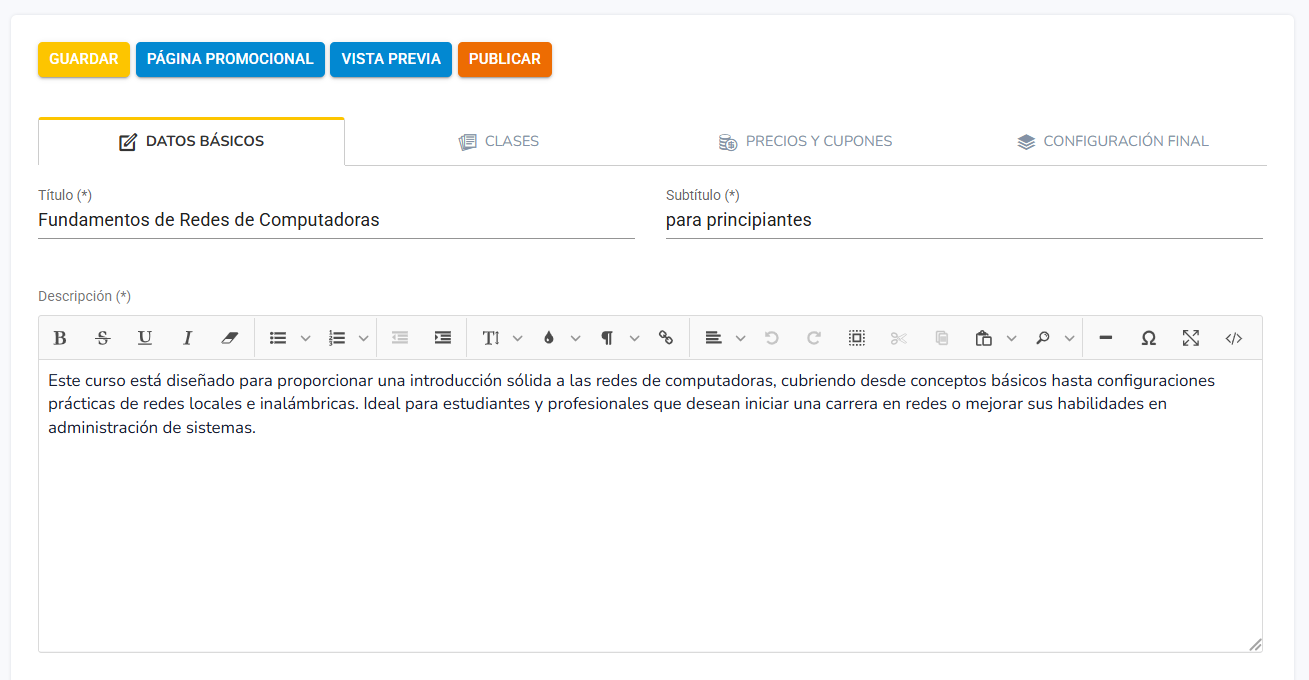
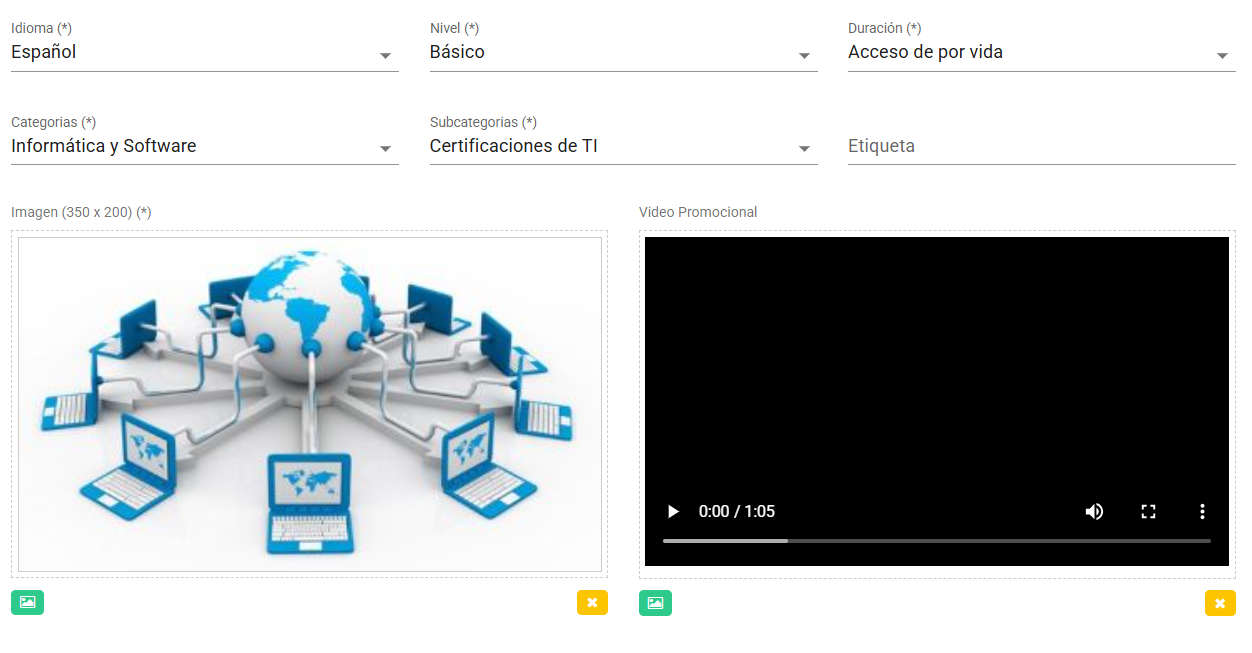
Paso 5: Debes agregar una imagen de portada obligatoria con dimensiones 350 x 200 píxeles. Para subir una imagen o cualquier otro archivo (documentos, videos de YouTube o Vimeo), accede a la galería multimedia. Esta te permitirá centralizar todos los archivos de tus libros y compartirlos con otros contenidos en la plataforma. Para agregar una imagen de portada, presiona el botón "Seleccionar".
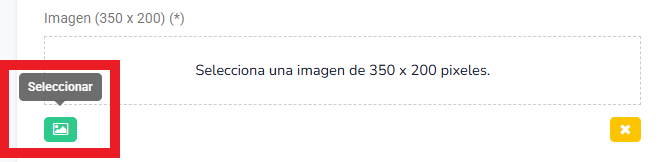
Paso 6: Puedes;
- Crear una nueva galeria especifica para le curso
- Usar una galeria ya existente
Una vez ya hayas agreagado el archivo, presiona el botón "Seleccionar" para enlazarlo al curso
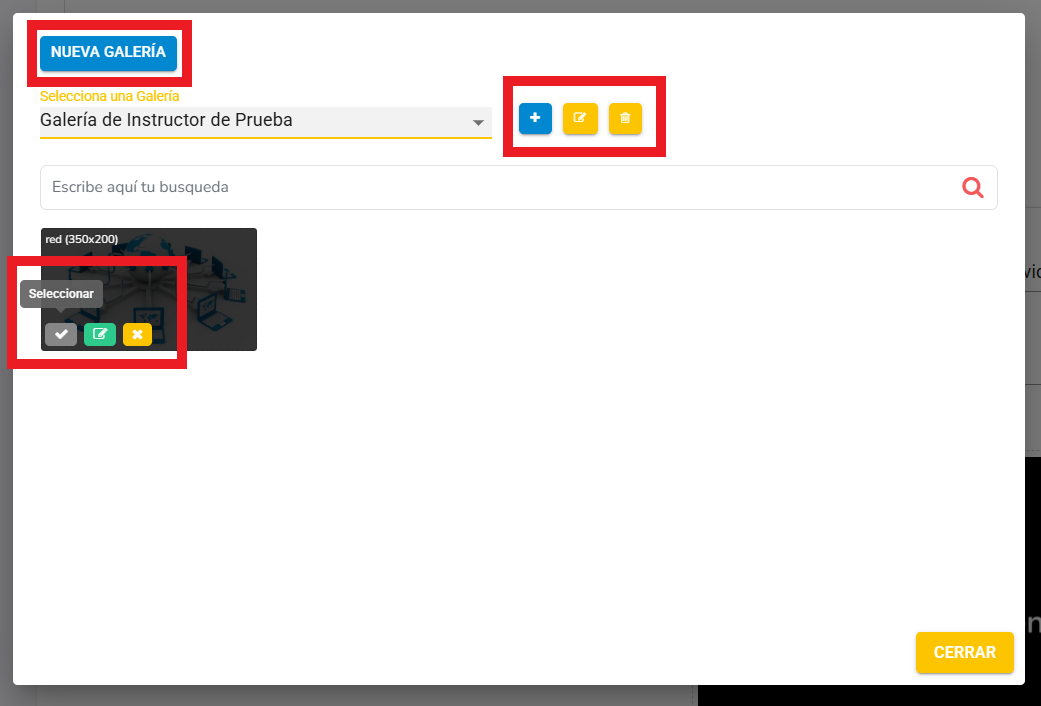
Paso 7: Dependiendo del tipo de archivo que quieras agregar a la galería, puedes buscar archivos en tu dispositivo, videos almacenados en YouTube o Vimeo y luego seleccionar el archivo y presionar el botón "Guardar".
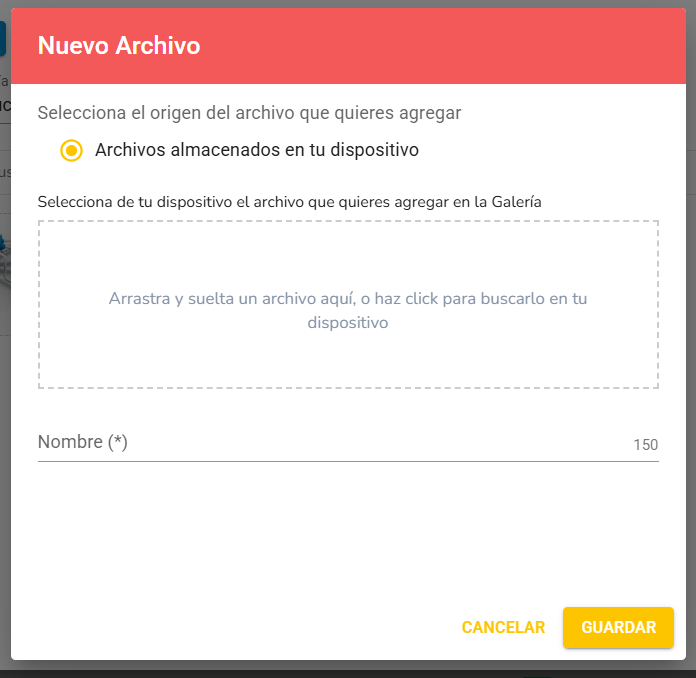
-cuadro para agregar imagen de portada-
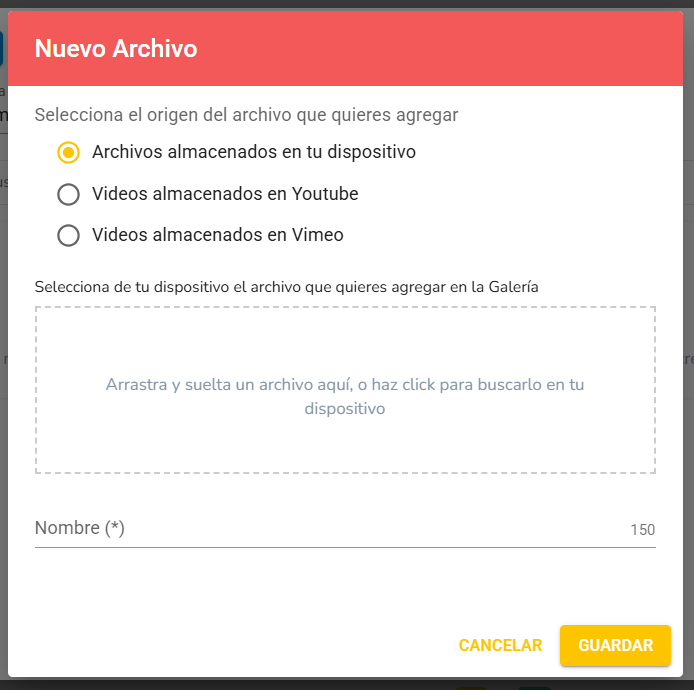
-cuadro para agregar archivos al video promocional-
Paso 8: Para agregar las clases, selecciona la opción "CLASES".
El contenido del curso se organiza en secciones que contienen clases. Primero debes agregar una sección y luego sus respectivas clases.
- Para crear una sección, presiona el botón "NUEVA SECCIÓN".
- Ingresa el título de la sección y, opcionalmente, un subtítulo. Luego presiona el botón "GUARDAR".

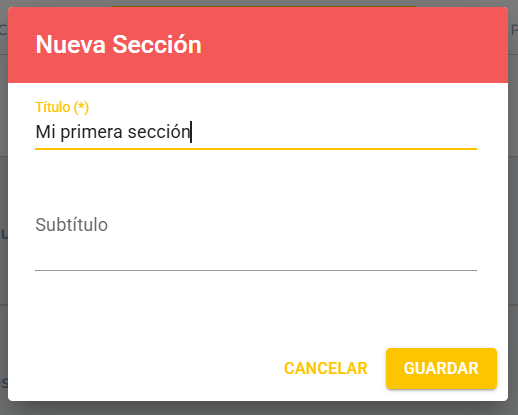
- Para agregar clases a la sección, presiona el botón "NUEVA CLASE", elige el tipo de clase, ingresa el título y presiona "GUARDAR".
- Tanto las clases como las secciones se pueden editar, copiar, mover de posición y eliminar.
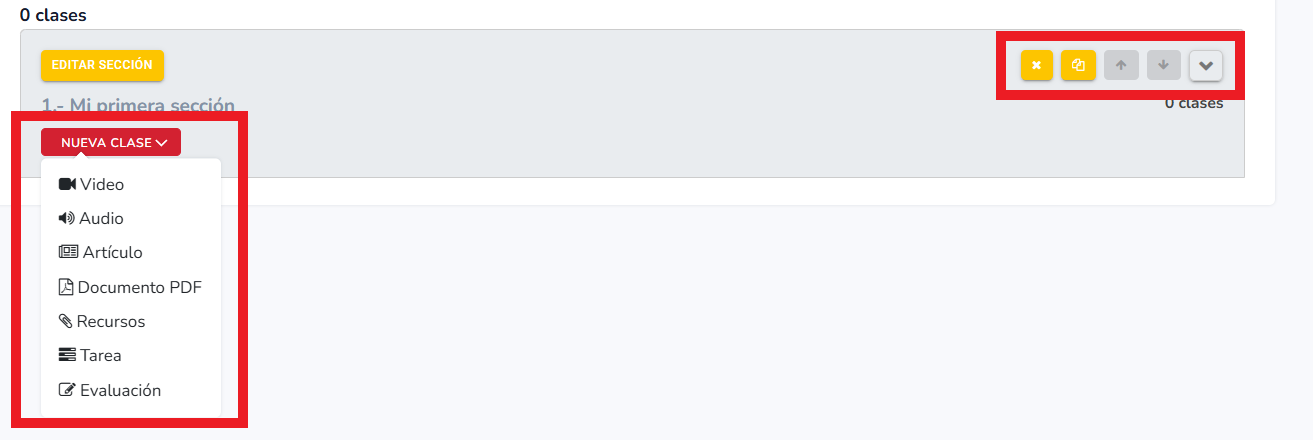
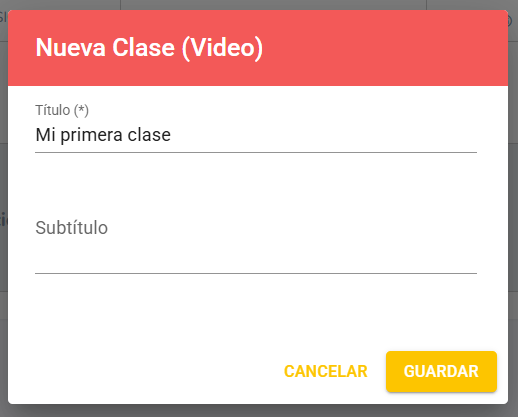
- Una vez creada la clase; en este caso es una clase de video, presiona "EDITAR CLASE" para agregar su contenido.
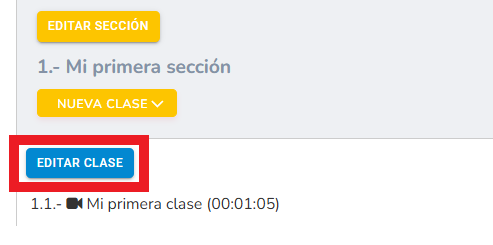
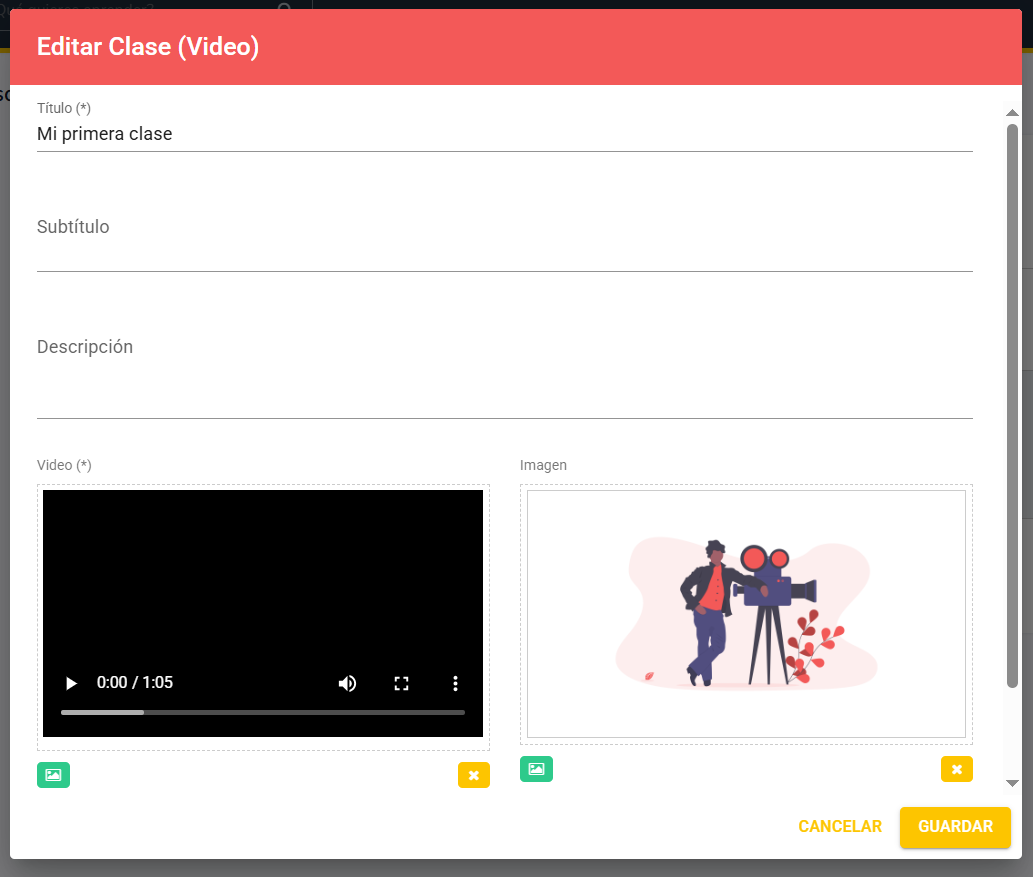
Paso 9: Para definir el precio y agregar cupones de descuento, ve a la opción "PRECIOS Y CUPONES".
- Define el precio del libro. Si es gratuito, ingresa "0".
- Se generará un enlace de pago que podrás compartir con los estudiantes si el libro es de pago.
- Para crear un cupón de descuento, presiona "NUEVO CUPÓN".
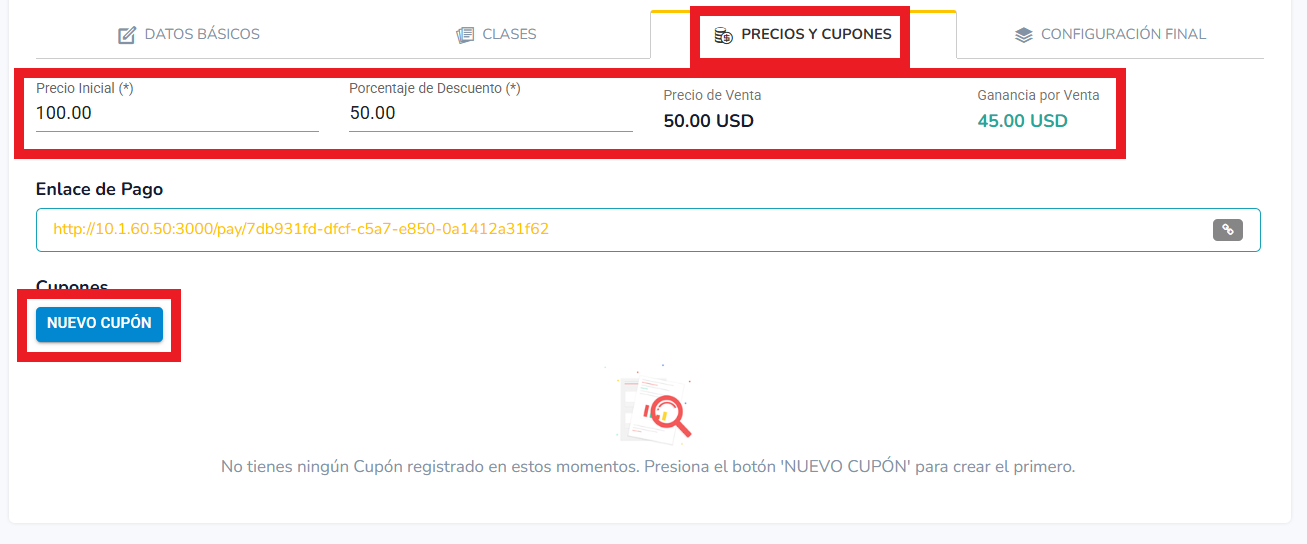
Paso 10: Configura los cupones;
- Define la cantidad disponible y la fecha de vencimiento.
- Ingresa el porcentaje de descuento.
- Presiona "GUARDAR"

Paso 11: Realiza la configuración final en la opción "CONFIGURACIÓN FINAL".
- Define qué aprenderán los estudiantes.
- Especifica a quién está dirigido el curso y si hay requisitos previos.
- Agrega un mensaje de bienvenida.
- Agrega un mensaje de felicitaciones para cuando el estudiante finalice el curso.
- Define si los estudiantes recibirán un certificado de finalización.
- La plataforma cuenta con una plantilla de certificado genérico para todos los cursos.
- Agrega "Co-instructores" para crear contenido en conjunto.
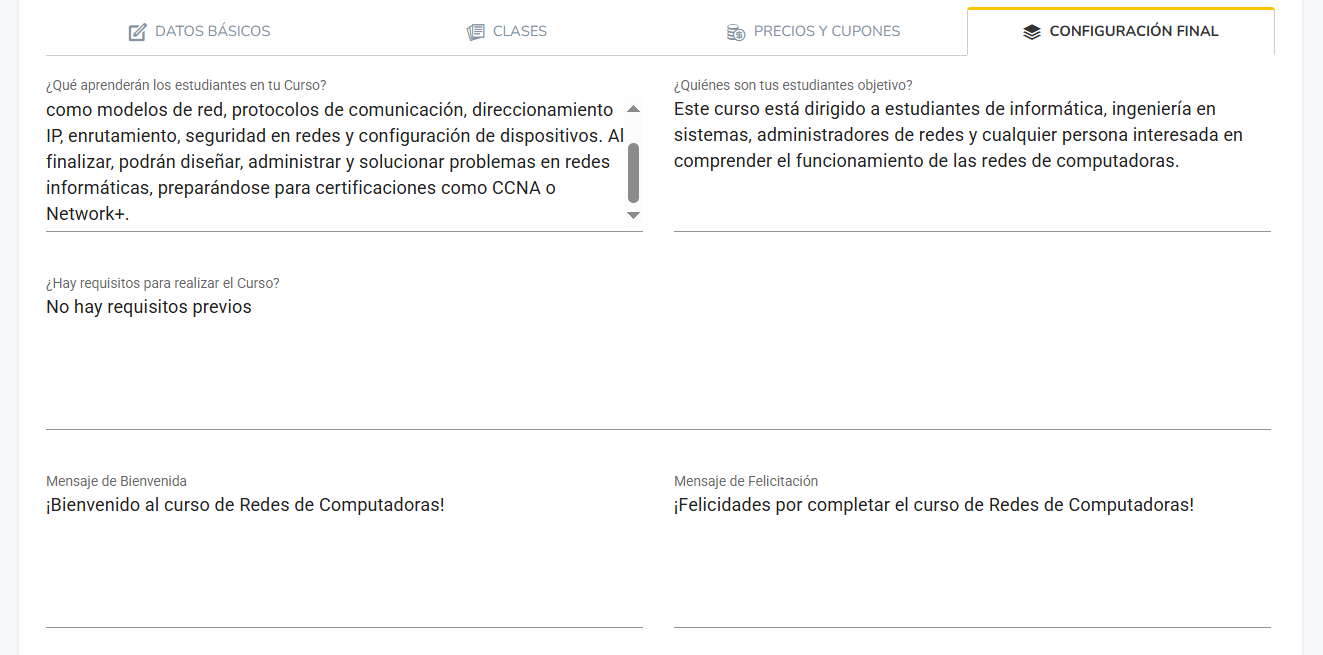
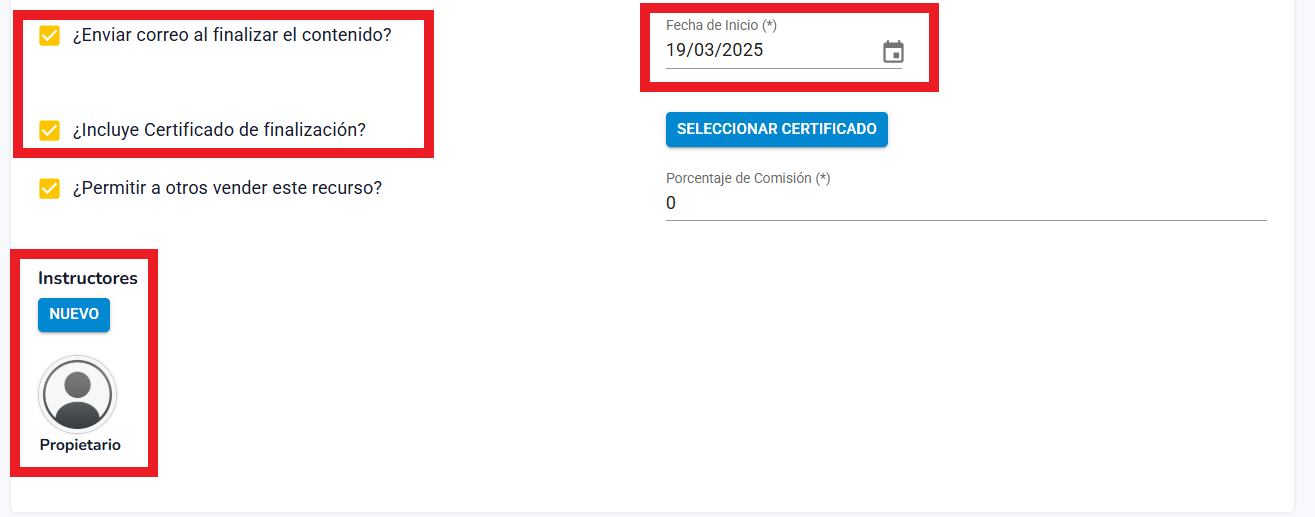
Paso 12: Si activas la opción "¿Permitir a otros vender este recurso?", define el porcentaje de comisión que recibirás por cada venta realizada por terceros.

Paso 13: Una vez completados todos los datos, presiona el botón "PUBLICAR".

¡Felicidades! Has completado el proceso y tu curso está listo para ser gestionado y vendido en la plataforma.